You are currently browsing articles tagged bass.
Pago il canone e sono contento che ci siano ancora barlumi di vera informazione, anche se attaccate dal nano mafioso, al quale ovviamente non va giù.
Vorrebbe sentire solo cose favorevoli, cosi come non vorrebbe nessuna contestazione alle enormi minchiate create dal suo governo.
Riusciremo mai a toglierci dai coglioni questo puttaniere fallito?
Eppure siamo italiani, abbiamo una coscienza politica, non posso credere che ci si abbassi a subire tanto…
RESISTERE!
[ad#ad-1]
Tags: bass, canon, Contest, de, governo, informazione, italia, mafioso, nano, nano mafioso di arcore, Politica, poverapatria.regime fascista, scienza, test, vergogna dell'italia, youtube
Spettacolare brano di jazz-fusion da un trio di straordinari musicisti, Michel Camilo, Horacio “El Negro” Hernandez al basso, e Antony Jackson.
Signori su le cuffie e giu il cappello…
[ad#ad-1]
Tags: app, appello, bass, de, fusion, jazz, Musica, pet, Video, youtube
Ecco come ottenere l’effetto split-toning con gimp, ossia ho tradotto questo tutorial…
Partiamo
Questa è l’immagine di partenza
Step 1
Ovviamente andiamo ad aprire la foto con gimp e apriamo la finestra dei livelli (layers) per chi ce l’ha in inglese.
Step 2
Ora trasformiamo la fotografia in scala di grigi, andando nel menu /Colors e scegliendo successivamente Desaturate.
Step 3
Nella finestra dei livelli, creiamo un nuovo livello cliccando sul primo pulsante in basso a sinistra
e riempiamo, cliccando sopra i due rettangoli bianco e nero (foreground/background), con il colore azzurro che in esadecimale è 2bc6ff, avendo cura di scegliere lo stesso in fase di creazione del livello.
Step 4
Andremo ora a scegliere il metodo di fusione, nella finestra livelli cambiandolo in “Overlay” come da figura, ottenendo cosi un’immagine tutta azzurra
Step 5
Clicchiamo sul livello azzurro con il tasto destro del mouse e scegliamo la voce “merge down”
Step 6
Ripetiamo ora i passi dal numero 1 fino al numero 5 avendo cura ovviamente di scegliere al passo 3 il colore ffc600, a questo punto avremo la nostra immagine in giallo e la finestra dei livelli si dovrà presentare in questo modo
Step 7
A questo punto, cliccando con tasto destro del mouse sul livello in giallo, scegliamo la voce “Add Layer Mask” e nella successiva finestra di dialogo avremo cura di selezionare la voce “Greyscale copy of layer”
Step 8
Ripetiamo il passo 7 con il livello azzurro, ma stavolta avremo cura di spuntare la casella “Invert Mask”
Step 9
Come ultimo passo (finalmente!) eseguiamo alcuni piccoli aggiustamenti a piacere, cioè sul livello giallo abbassiamo a 75 % il livello di trasparenza (la cosa è soggettiva)
Concludiamo appiattendo l’immagine ossia fondendo tutti i livelli in una unica immagine attraverso il menu Image/Flatten Image e diamo un tocco di contrasto o qualunque altro ritocco finale ed il gioco è fatto!
Ecco allora l’immagine prima
DOPO
Che de pensate?
Per qualsiasi dubbio, consigli, correzioni, contattatemi o lasciate un commento…
[ad#ad-1]
Tags: 5, app, Art, Arte, bass, bianco, color, colore, consigli, Contrasto, de, foto, Fotografi, Fotografia, fusion, Gimp, gioco, iva, live, logo, pet, sinistra, split-toning, style, text, tutorial, Tutorials
Ecco uno strumento interessante per applicare un watermark, che non è altro che una sorta di firma digitale atta ad impedire che vi vengano rubate le immagini e riutilizzate per i piu svariati scopi.
Può essere utile, magari a professionisti, per aggiungere (anche se la detesto) la firma con il copyright nell’angolo basso, tuelandosi da appropriazioni indebite.
Eccone un esempio, un pò estremo… chi mai userebbe questa foto per fini di lucro?
Watermarktool
[ad#ad-1]
Tags: 5, app, bass, copyright, de, digitale, fini, firma, foto, Fotografia, immagini, inter, logo, ruba, style, test, text, watermark, Watermarktool


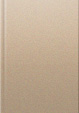
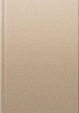
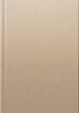
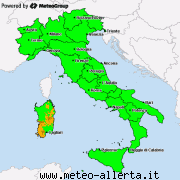

Recent Comments